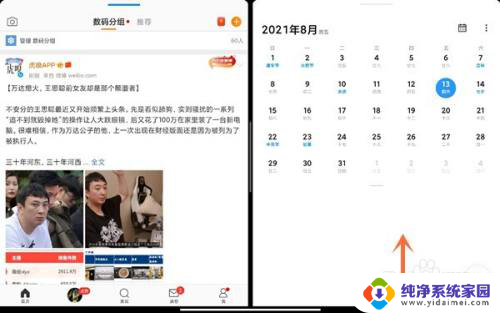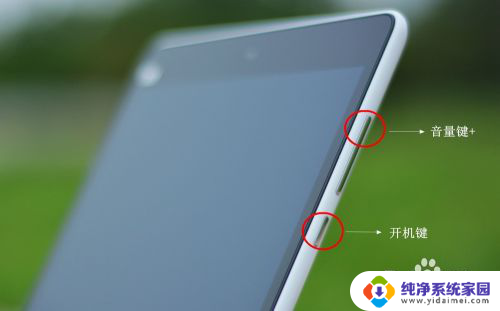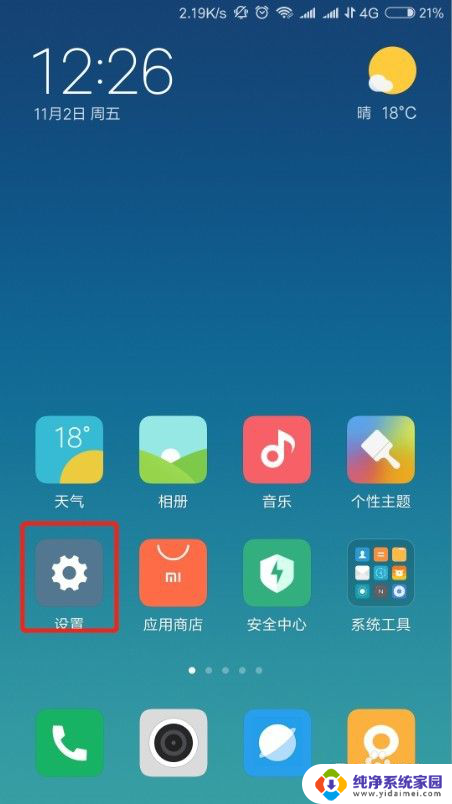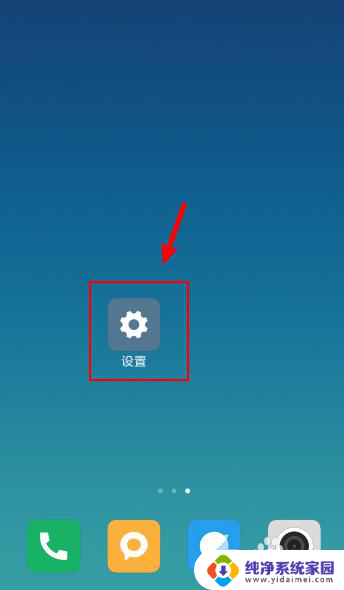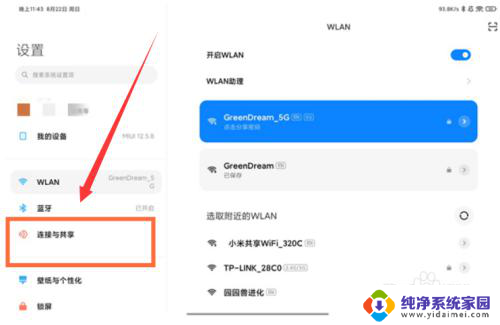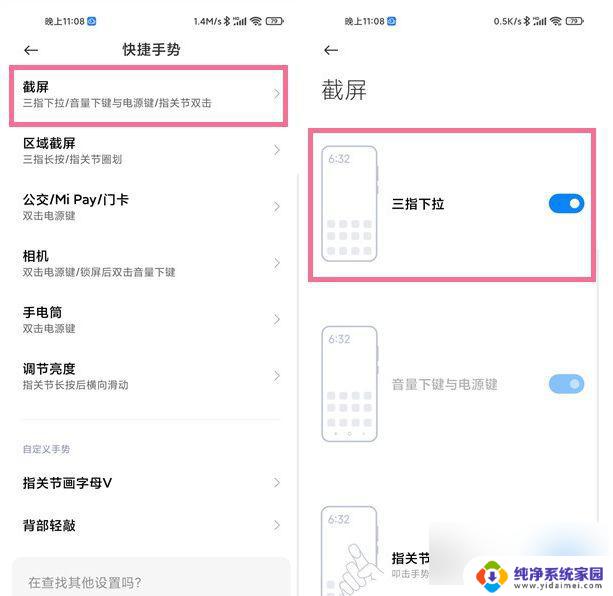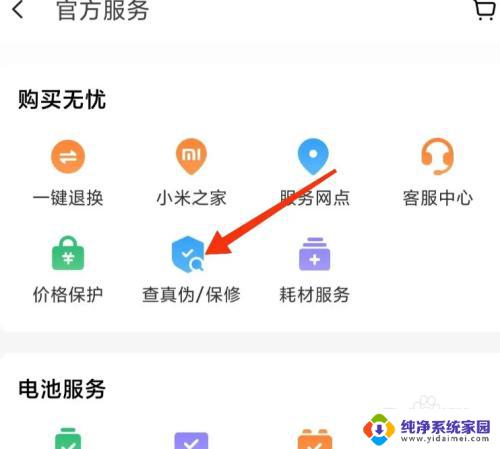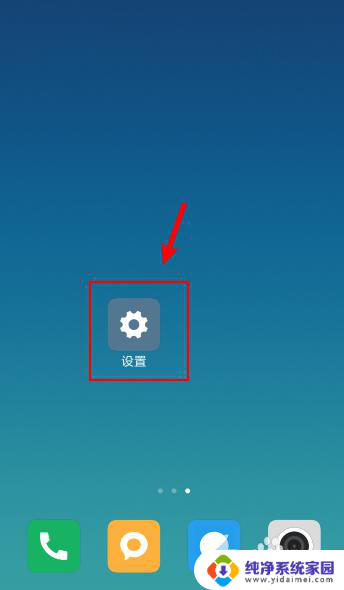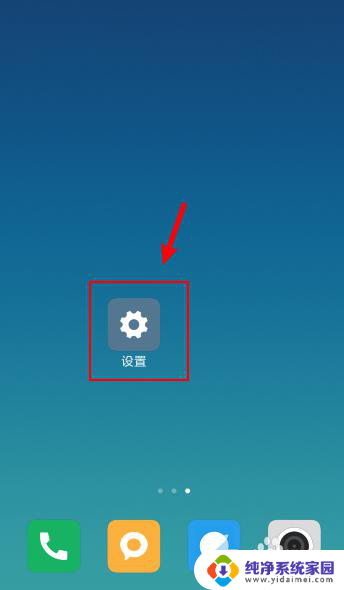小米平板怎么截屏快捷键 小米平板截图方法
小米平板怎么截屏快捷键,小米平板是一款功能强大且备受欢迎的平板电脑,其操作简便且提供了许多实用的功能,在使用小米平板时,我们常常需要截屏来记录重要的信息或者与他人分享有趣的内容。小米平板的截屏快捷键和截图方法是什么呢?通过简单的操作,我们可以轻松地在小米平板上进行截屏,无论是全屏截图还是局部截图,都可以快速完成。下面将为大家介绍小米平板的截屏快捷键和截图方法,让我们一起来了解吧!
具体步骤:
1.第一种方法:快捷键截图
小米平板截屏快捷键:【电源键】+【音量-】
快捷键截图是最简单也是大家都乐于使用的截图方法。
1、同时按住电源键和音量-键,就可以快速截屏。
2、还可以使用【多任务键】+【音量键-】,也可以实现快捷截图。
以上两种方法都属于快捷键截图法,如下图所示。

2.第二种方法:使用下拉通知栏快捷键截图。
大家还可以通过小米平板MIUI下拉通知栏快捷键截图。
具体方法是:用手指从小米平板最上面向下划过,打开下拉通知栏菜单后。再从右向左划过,之后会出现截屏图标,如下图所示,点击一下就可以截图了。
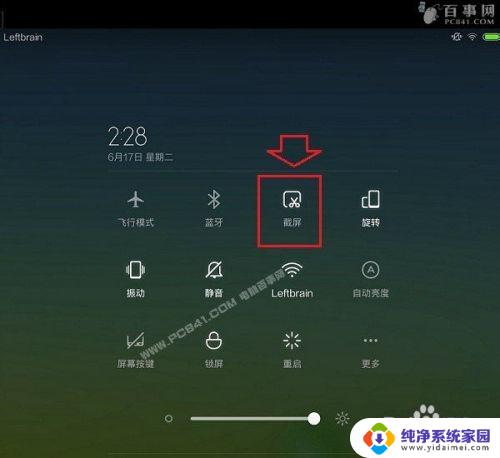
3. 以上就是2种小米平板快捷键截图方法,使用非常方便。另外小米平板电脑截图还可以借助其它软件的截图功能来进行截图,例如连接手机助手截图或者使用QQ截图。感兴趣的朋友,也可以尝试一下。
以上就是小米平板如何使用截屏快捷键的全部内容,如果你遇到这种情况,可以按照小编的操作进行解决,方法简单快捷,一步到位。